 |
Практична робота № 2.2.5. Тема: Організація розрахунків у OpenOffice.org Calc
|
|
|
|
Практична робота № 2. 2. 5
Тема: Організація розрахунків у OpenOffice. org Calc
Мета: Вивчення інформаційної технології створення таблиць та організації розрахунків OpenOffice. org Calc
Короткі теоретичні відомості:
Calc - це модуль електронних таблиць OpenOffice. org (OOo), що дозволяє обробляти й визуалізувати табличні дані. В електронну таблицю можна вводити дані, звичайно числові, і потім маніпулювати цими даними для одержання певних результатів.
Хід роботи:
Завдання 1 Створити таблицю підрахунку котирувань курсу доллара
Вихідні дані представлені на рис. 1, результати роботи - на рис. 6.
Порядок роботи:
1 Відкрийте редактор електронних таблиць OpenOffice. org Calc

Рис. 1 Вихідні дані для завдання 1
2 Вивчіть призначення кнопок панелей інструментів програми OpenOffice. org Calc (Стандартна і Форматування), підводячи до них курсор.
3 Встановіть курсор на комірку А1. Введіть заголовок таблиці «Таблиця підрахунку котирувань курсу долара».
4 Для оформлення шапки таблиці виділіть третій рядок (натисканням на номер рядка), задайте перенос за словами командою Формат / Ячейки / вкладка вирівнювання / Переносити за словами, виберіть горизонтальне і вертикальне вирівнювання - «по центру» (рис. 2).
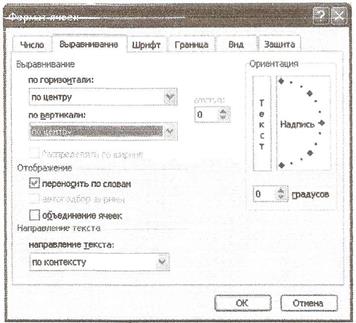
Рис. 2 Задание переноса по словам
5 В осередках третього рядка, починаючи з клітинки A3, введіть назви стовпців таблиці - «Дата», «Курс покупки», «Курс продажу», «Дохід». Зміна ширини стовпців робите з головного меню командами Формат / Стовпець Ширина або переміщенням мишею в рядку імен стовпців (А, В, С і т. д. ).
6 Заповніть таблицю вихідними даними відповідно до завдання 1.
7 Здійснено форматування значень курсів купівлі та продажу. Для цього виділіть блок даних, починаючи з верхнього лівого кута блоку (з клітинки В4) до правого нижнього (до комірки С23); відкрийте вікно «Формат ячеек» командою Формат / Ячейки. Число і встановіть числовий формат - Грошовий, позначення валюти - «ні». Число десяткових знаків задайте рівне 2 (рис. 3)
|
|
|

Рис. 3 Задание формата чисел
Для виділення блоку несуміжний осередків необхідно попередньо натиснути і тримати клавішу [Ctrl] під час виділення необхідної області.
8 Здійснено розрахунки в графі «Дохід» за формулою:
Дохід = Курс продажу - Курс покупки,
в комірці D4 наберіть формулу: = С4-В4.
Введіть розрахункову формулу в клітинку D4, далі зробіть автокопіювання формули.
9 Для комірок з результатом розрахунків задайте формат - Фінансовий (Формат / Ячейки вкладка Число / формат - Фінансовий, позначення ознаки валюти - «р. » - Рублі, число десяткових знаків задайте рівне 2).
10 Проведіть обрамлення таблиці (рис. 4).
Для цього виділіть блок комірок таблиці, починаючи від верхнього лівого або від правого нижнього кута таблиці. Відкрийте вікно обрамлення таблиць командою Формат / Ячейки / вкладка Межі. Задайте вишневий колір ліній. Для внутрішніх ліній виберіть тонку, а для контуру - більш товсту безперервну лінію.
Макет відображає кінцевий вигляд форматування обрамлення, тому кнопку ОК натискайте, коли вигляд обрамлення на макеті повністю вас задовольняє.

Рис. 4 Обрамление таблицы
11 Виділивши клітинки з результатами розрахунків, виконайте заливку світло-бузковим кольором (Формат / Ячейки! Вкладка Вид) (мал. 5).

Рис. 5 Заливка ячеек таблицы
Проведіть форматування заголовка таблиці. Для цього виділіть інтервал комірок від А1 до D1, об'єднайте їх кнопкою панелі інструментів «Об'єднати та розмістити в центрі» або командою меню (Формат / Ячейки / вкладка Вирівнювання / відображення - Об'єднання осередків). Задайте накреслення шрифту-напівжирне, колір - вишневий.
|
|
|
Кінцевий вигляд таблиці наведено на рис. 6.

Рис. 6 Конечный вид таблицы Задания 1
Перейменуйте ярличок аркуша 1, присвоївши йому ім'я «Курс долара». Для цього двічі клацніть мишею по ярличку і наберіть нове ім'я. Можна скористатися командою Перейменувати контекстного меню ярлика, що викликається правою кнопкою миші.
Завдання 2 Створити таблицю розрахунку сумарної виручки
Вихідні дані представлені на рис. 7

Рис. 7 Вихідні дані для Задания 2
1 Перейдіть на Лист2, клацнувши мишею по ярлику Лист2, при цьому відкриється новий порожній лист електронної книги.
2 На Лісте2 створіть таблицю розрахунку сумарної виручки за зразком. У комірці А4 задайте формат дати, як на рис. 1 (Формат / Ячейки / вкладка Число / числовий формат - Дата, виберіть тип дати з записом місяця у вигляді тексту - «1 травня 2004»). Далі скопіюйте дату вниз по стовпцю автокопірованіем.
3 Наберіть у клітинці ВЗ слова «Підрозділ 1» і скопіюйте їх направо в осередку СЗ і D3.
4 Перейдіть область осередків В4: Е24 і задайте грошовий формат з двома знаками після коми. Введіть числові дані.
5 Здійснена розрахунки в колонці Е.
Формула для розрахунку:
Усього за день = Відділення 1 + 2 + Відділення Відділення 3, у клітинці Е4 наберіть формулу = В4 + С4 + D4. Скопіюйте формулу на всю колонку таблиці. Пам'ятайте, що розрахункові формули вводяться тільки у верхню клітинку стовпця, а далі вони копіюються вниз по колонці.
6 В осередку В24 виконайте розрахунок суми значень даних колонки «В» (сума по стовпцю «Підрозділ 1»), Для виконання підсумовування великої кількості даних зручно користуватися кнопкою Автосуммірованія £ на панелі інструментів. Для цього встановіть курсор в комірку В24 і виконайте подвійне клацання лівої кнопки миші по кнопці £ - Автосума. Відбудеться складання даних колонки В.
7 Скопіюйте формулу з комірки В24 в осередку С24 і D24 автокопірованіем за маркер автозаповнення.
8 Задайте лінії навколо таблиці і проведіть форматування створеної таблиці і заголовка.
9 Перейменуйте ярличок ліста2, присвоївши йому ім'я " Дохід". Для цього двічі клацніть мишею по ярличку і наберіть нове ім'я. Можна скористатися командою Перейменувати контекстного меню ярлика, що викликається правою кнопкою миші.
|
|
|
10 В результаті роботи має електронну книгу з двома таблицями на двох аркушах. Збережіть створену електронну книгу в своїй папці з ім'ям «Розрахунки»
Додаткові завдання
Завдання 3 Заповнити таблицю, провести розрахунки та форматування таблиці, (рис. 8)

Формули для розрахунку:
Сума надбавки = Відсоток надбавки х Сума зарплати
Примітка: У колонці «Відсоток надбавки» встановіть процентний форматчисел.
Завдання 4 Заповнити таблицю, провести розрахунки та форматування таблиці (мал. 9)

Рис. 9 Вихідні дані для Завдання 4
Індивідуальне завдання:
При виконанні завдань помножити значення в таблицях на число, що дорівнює номер варіанта*2.
Контрольні запитання:
1 Оформлення таблиць.
2 Автозаповнення таблиць.
3 Базове поняття формул.
4 Базові розрахунки.
5 Заливка комірок.
Зміст звіту:
1. Тема роботи.
2. Мета роботи.
3. Основні етапи виконання індивідуального завдання.
4. Контрольні питання.
5. Висновки.
|
|
|


